Trasformazione dell'arcoseno in excel (con esempi)
Una trasformazione arcoseno può essere utilizzata per “estendere” i punti dati tra i valori 0 e 1.
Questo tipo di trasformazione viene solitamente utilizzato quando si ha a che fare con proporzioni e percentuali.
Possiamo utilizzare la seguente formula per eseguire una trasformazione arcoseno in Excel:
#perform arcsine transformation on value in cell A1
=ASIN(SQRT(A1))
Gli esempi seguenti mostrano come eseguire una trasformazione arcoseno su set di dati in Excel.
Esempio 1: trasformazione arcoseno di valori compresi tra 0 e 1
Supponiamo di avere il seguente set di dati in Excel:
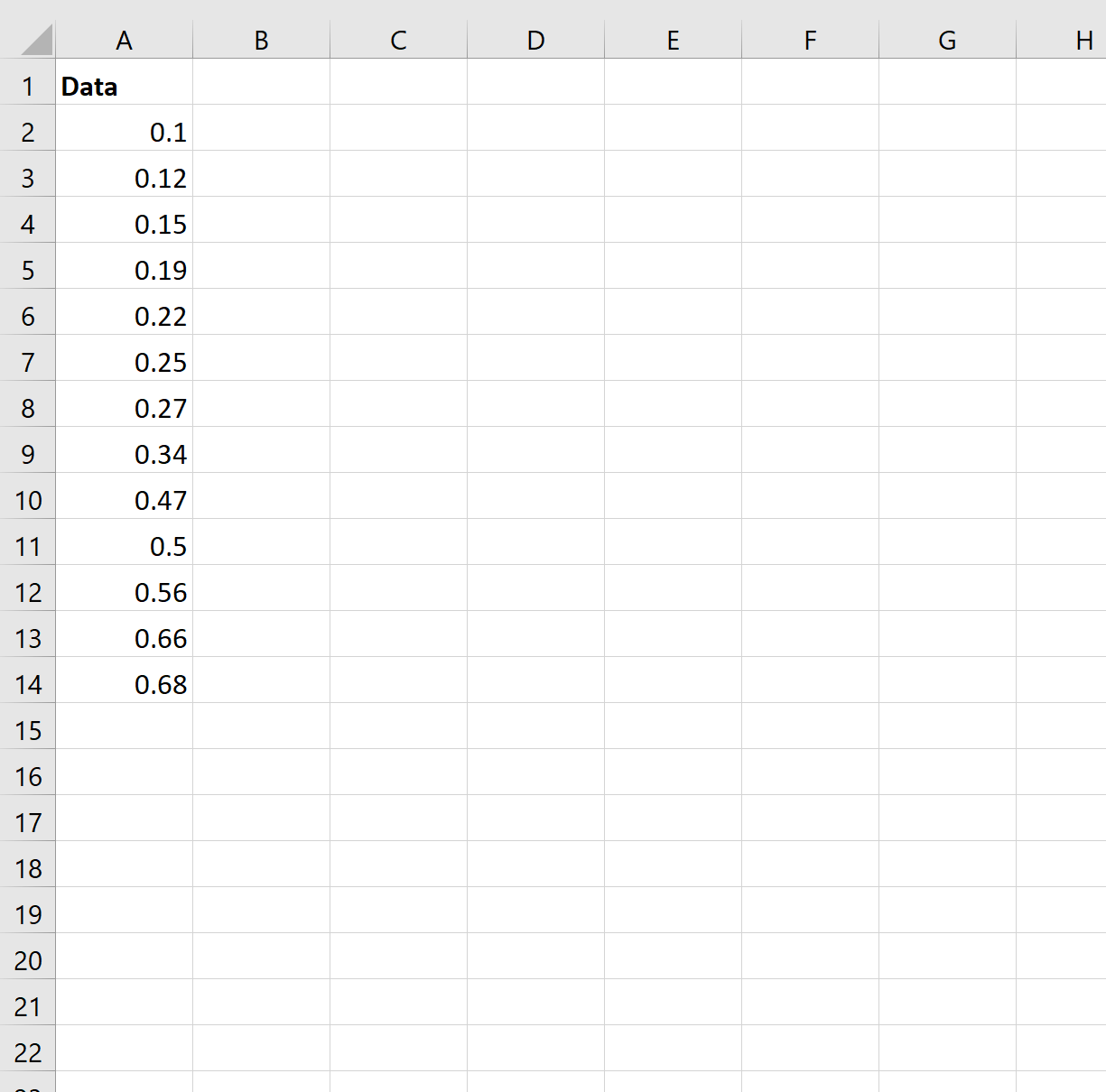
Possiamo utilizzare la seguente formula per eseguire una trasformazione arcoseno sul valore nella cella A2:
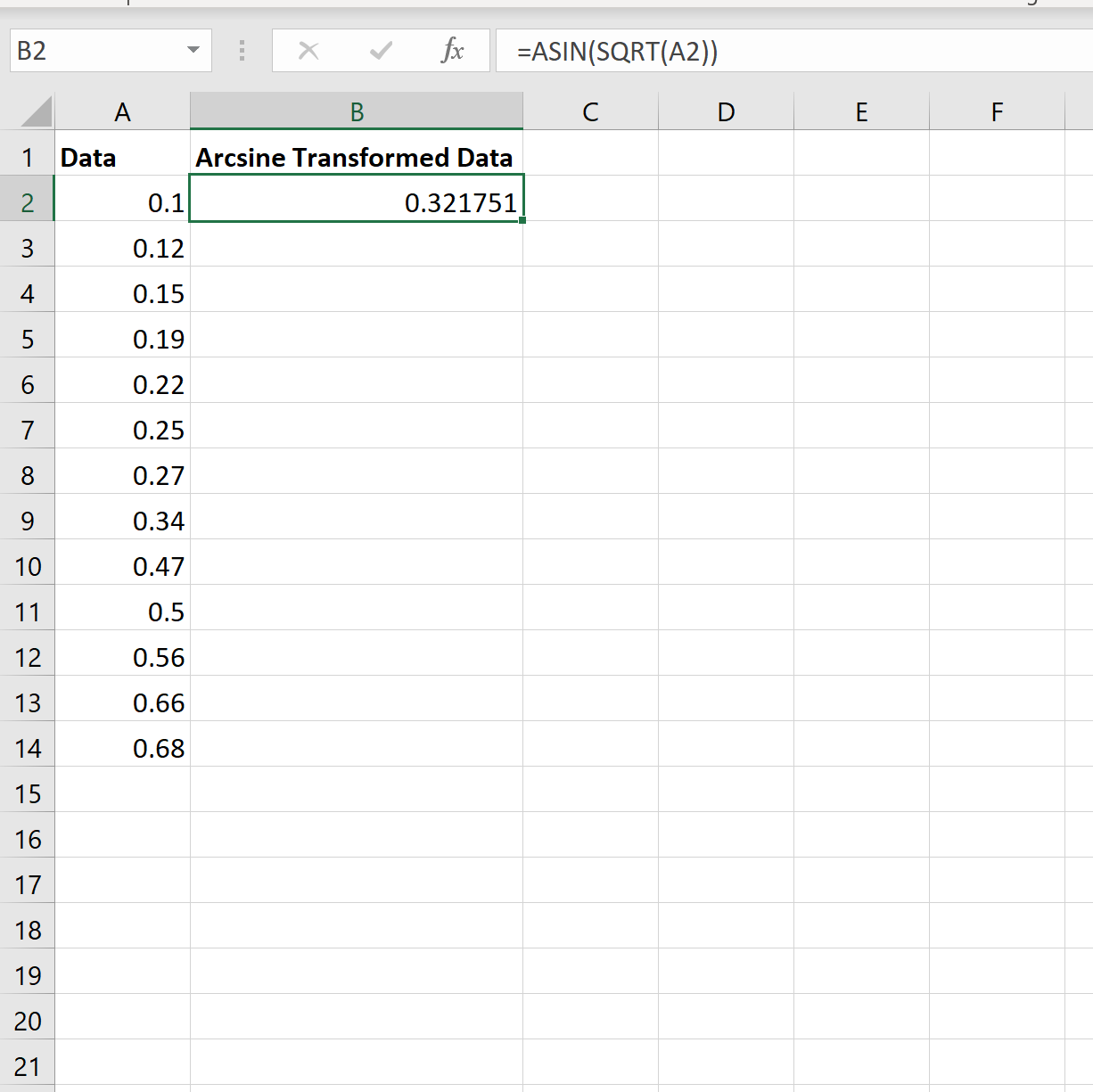
Possiamo quindi passare il mouse sull’angolo in basso a destra della cella A2 finché non viene visualizzato un piccolo segno più ” + “, quindi fare doppio clic su di esso per copiare e incollare la formula dell’arcoseno in ciascuna cella della colonna B:
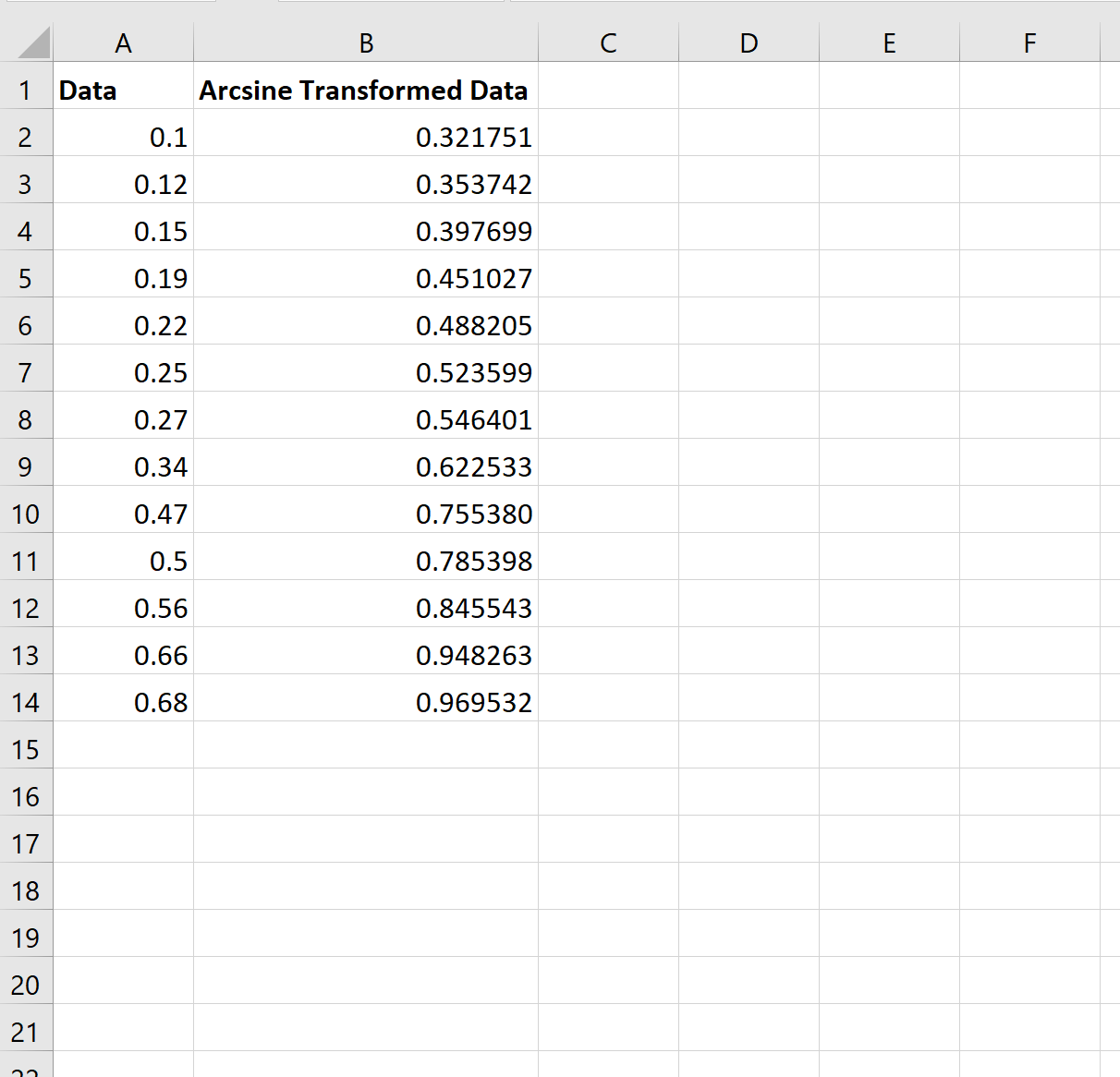
Esempio 2: trasformazione arcoseno di valori esterni all’intervallo da 0 a 1
Tieni presente che la trasformazione arcoseno funziona solo su valori compresi tra 0 e 1. Quindi, se abbiamo un vettore con valori esterni a questo intervallo, dobbiamo prima convertire ciascun valore in modo che sia compreso tra 0 e 1.
Ad esempio, supponiamo di avere il seguente set di dati in Excel:
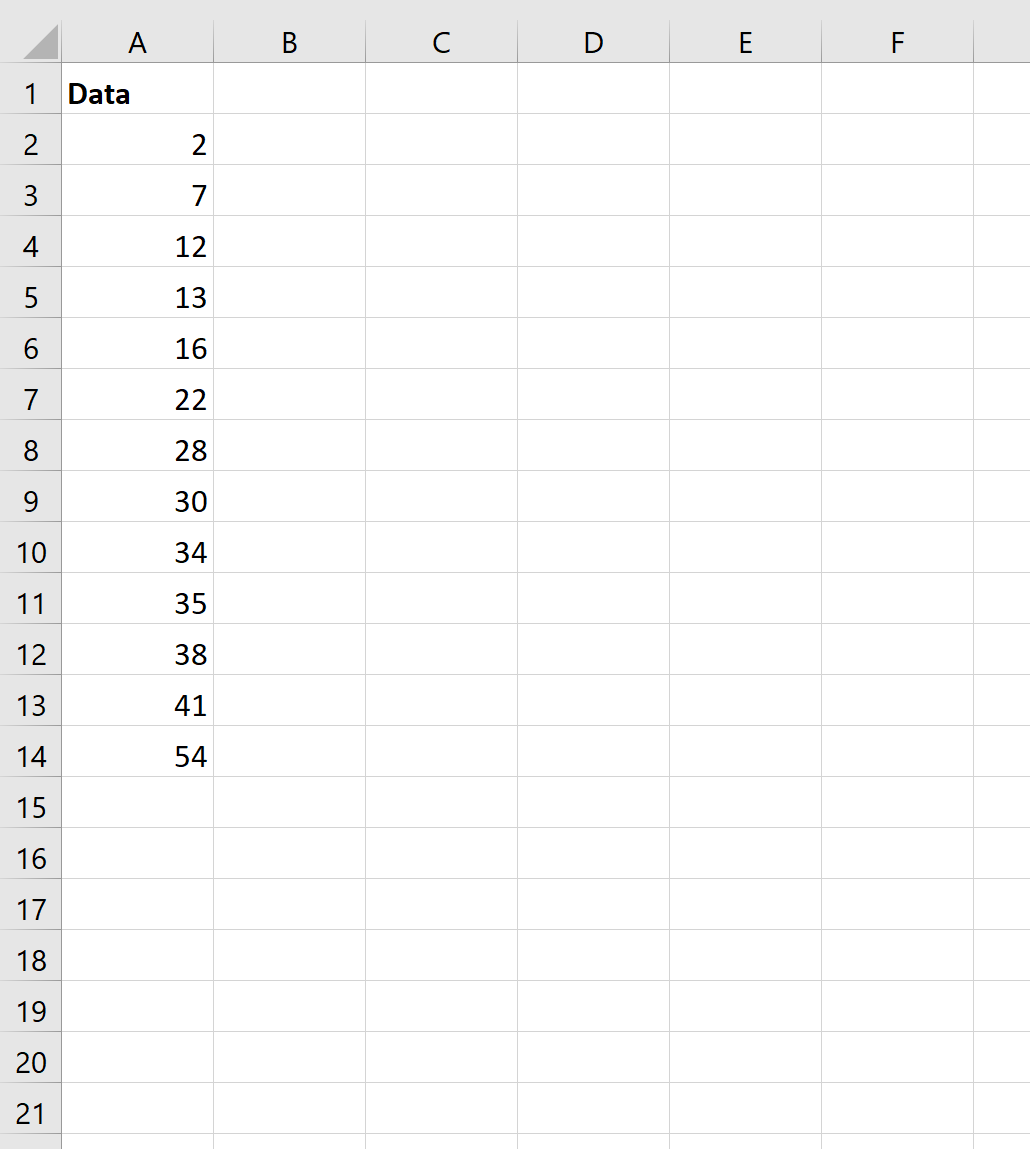
Prima di eseguire una trasformazione arcoseno sui valori, dobbiamo prima dividere ciascun valore per il valore massimo nel set di dati:
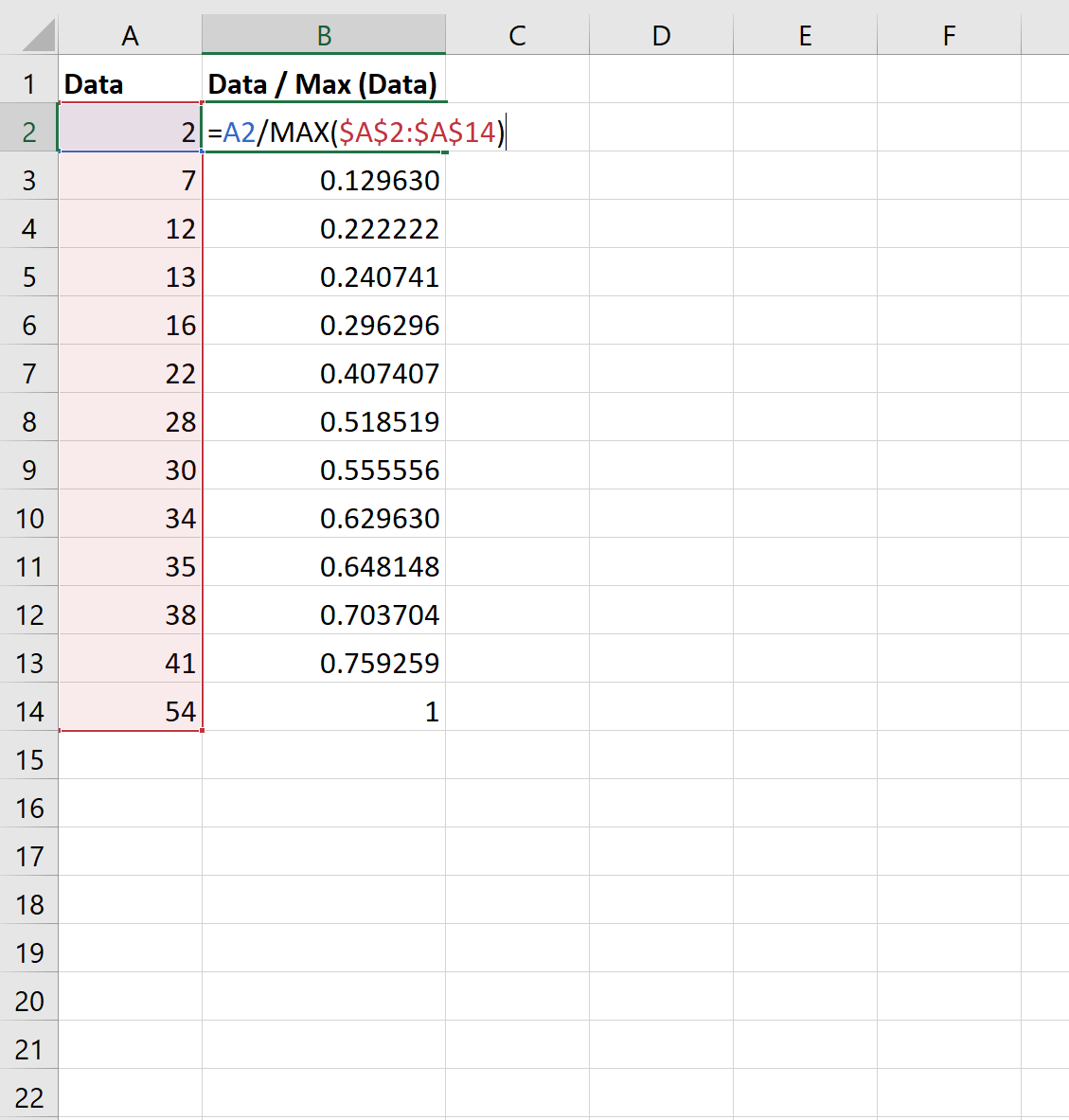
Ora ogni valore nel set di dati è compreso tra 0 e 1. Possiamo quindi eseguire una trasformazione arcoseno sui valori nella colonna B:
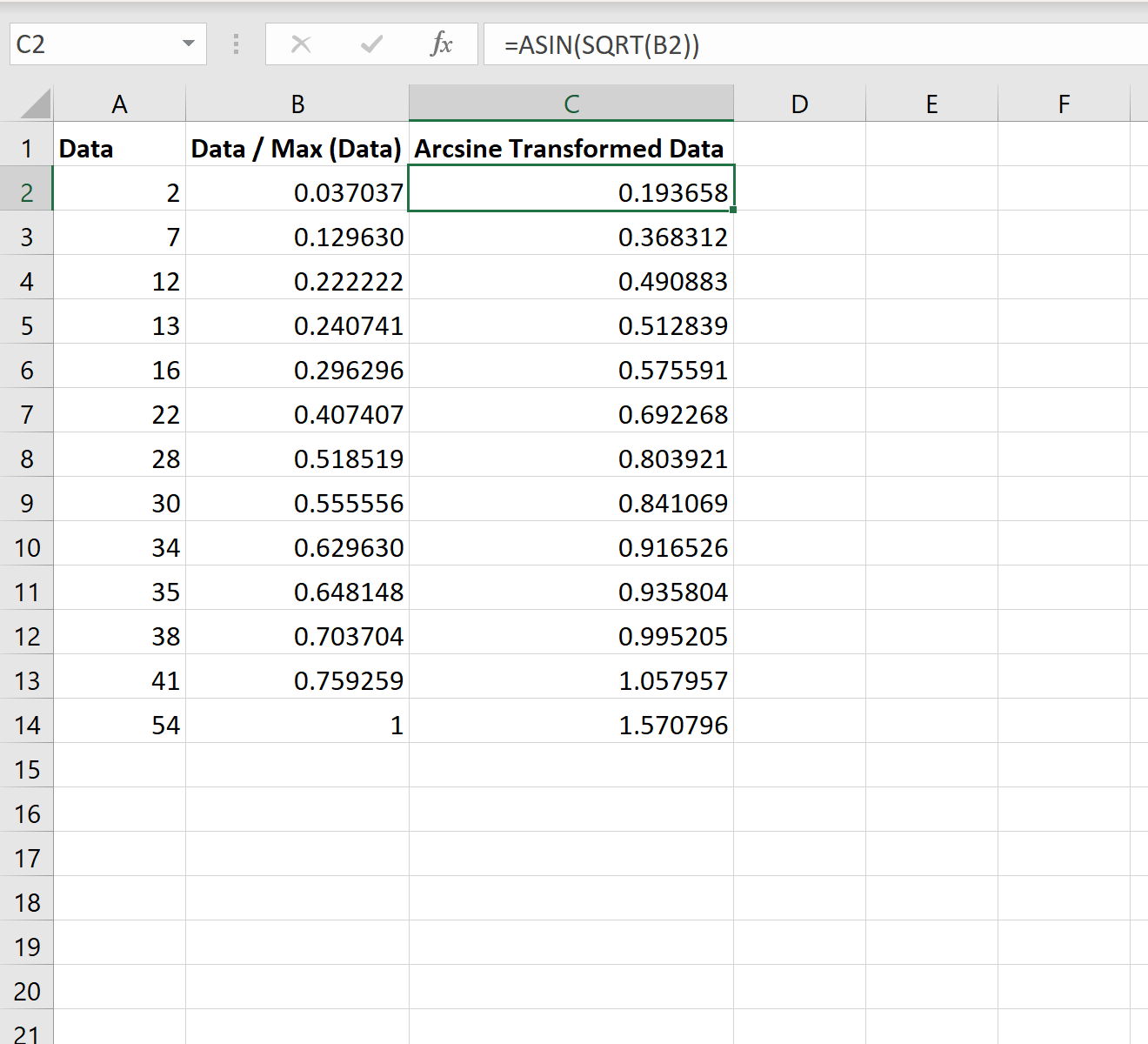
Risorse addizionali
Come trasformare i dati in Excel (log, radice quadrata, radice cubica)
Come eseguire una trasformazione di Box-Cox in Excel
Come trovare l’antilogo dei valori in Excel